-
雨林木风ghost win7 x86旗舰版U盘安装教程
- 2016-09-13 04:00:04 来源:windows10系统之家 作者:爱win10
随着windows xp系统停止更新以后,windows7系统成为了最多网友使用的系统。所以windows之家小编就要为网友们推荐雨林木风win7旗舰版系统了。雨林木风ghost win7系统是一款非常棒的系统,小编使用了很久雨林木风win7旗舰版系统,一丁点问题都没出现过。雨林木风ghost win7 x86旗舰版U盘安装教程我早就准备好了,已经恭候多时了。
一、U盘安装雨林木风系统前期准备:
1、首先需要预备一个空的4G或以上U盘,用来存储启动程序跟系统文件。
2、接着我们需要安装的雨林木风纯净版win7ghost系统。小编使用的是:雨林木风 ghost win7 x86 装机版 v15.04
当然,大家也可以选择64位雨林木风win7系统,下载地址为:http://www.kkzj.com/
3、U盘启动盘制作工具:系统之家U盘启动工具(下载地址:http://www.163987.com/soft/18253.html)
其他安装方法:
一键重装win7:http://www.163987.com/news/13415.html
硬盘安装win7:http://www.163987.com/news/15678.html
二、U盘启动盘制作过程如下:
1、大家在下载好“系统之家PE U盘启动盘制作工具”并进行安装,安装完成后,接着将事先准备好的U盘插入到电脑上,打开“系统之家U盘专业版”程序。
2、插入U盘后,系统是会进行自动读取的,假如无法读取到,那么大家可以下拉菜单进行选取。选好后,直接点击“一键制作”就可以了。

雨林木风ghost win7 x86旗舰版U盘安装教程图一
3、接着是会弹出一个提示界面,大家这时选择“确定”就可以了。对于此过程是会格式化U盘,大家在确定前最好把数据都转移了。
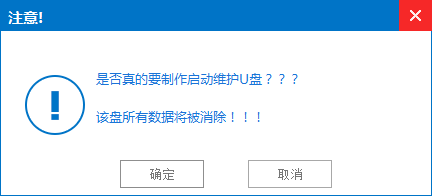
雨林木风ghost win7 x86旗舰版U盘安装教程图二
3、确定之后将会自动开始制作U盘启动盘过程。
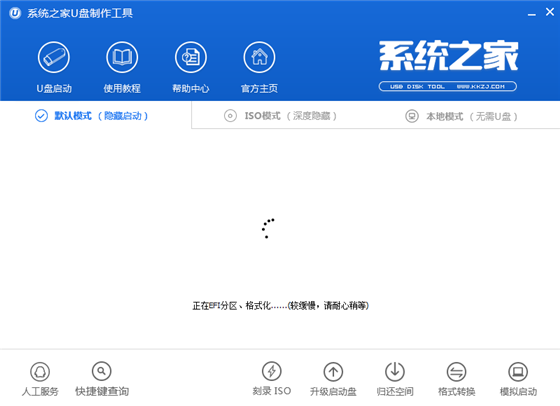
雨林木风ghost win7 x86旗舰版U盘安装教程图三
4、最后会弹出如下图所示界面,即表示一键制作启动U盘完成了。

雨林木风ghost win7 x86旗舰版U盘安装教程图四
5、此时,我们可以将之前下载好的雨林木风win7系统解压后得到WIN7.GHO文件,然后并将其拷贝到U盘启动盘的GHO文件夹下。
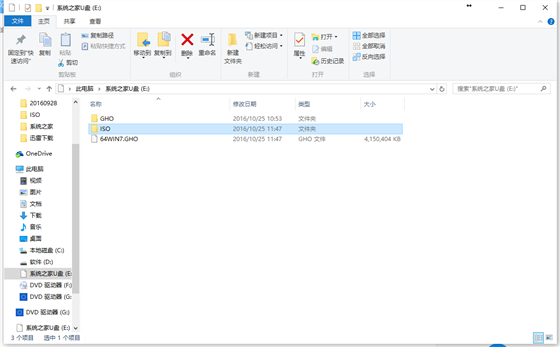
雨林木风ghost win7 x86旗舰版U盘安装教程图五
三、雨林木风win7 32位系统安装步骤:
1、在U盘启动盘跟文件拷贝进U盘后,把U盘插到电脑上,重新启动。
2、将U盘设置为第一启动项,相关教程可看此:BIOS设置u盘作为第一启动项 。
3、设置完成后,电脑重新启动,这时会看到系统之家PE U盘装系统工具启动界面。选择“启动系统之家u盘WIN2003PE维护系统”,按键盘上的“ENTER”键进入。
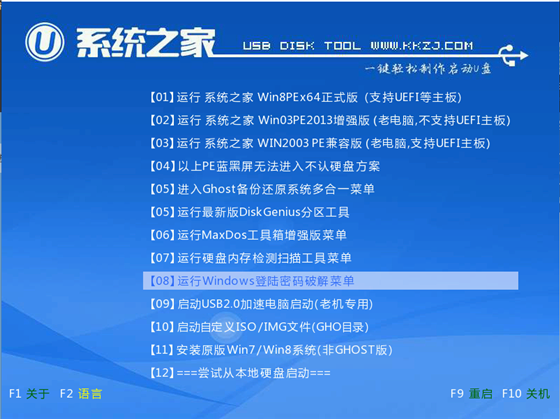
雨林木风ghost win7 x86旗舰版U盘安装教程图六
4、在进入在win2003PE界面后,接着双击“系统之家PEGhost”,将其打开。

雨林木风ghost win7 x86旗舰版U盘安装教程图七
5、双击“系统之家PEGhost”,则是会出现一个 “GHOST安装器”界面中,映像文件的路径一般都是默认的,(如果映像文件没有路径,那么则可以点击“高级”来获取路径选择),之后再选择系统盘(C:),最后点击“确定”按钮。
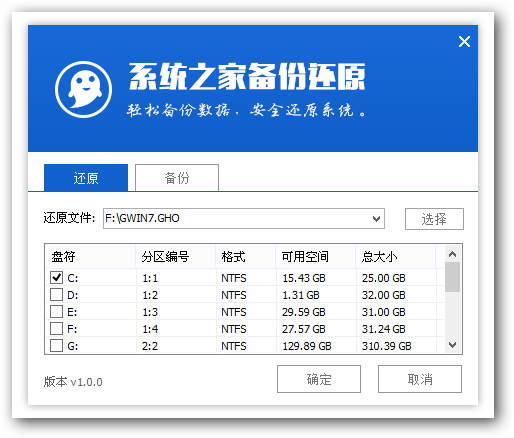
雨林木风ghost win7 x86旗舰版U盘安装教程图八
6、这时在“系统之家U盘PE Ghost”界面里面,选择“是”按钮,马上进行还原雨林木风win7系统。
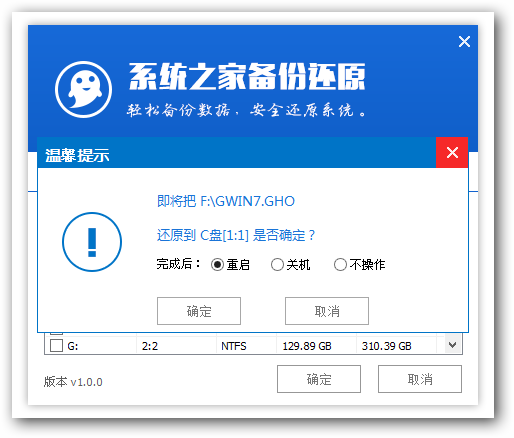
雨林木风ghost win7 x86旗舰版U盘安装教程图九
7、接着会弹出的是一个系统还原界面,这时大家可以清楚地看到我们的雨林木风系统还原过程,只等100%完成。
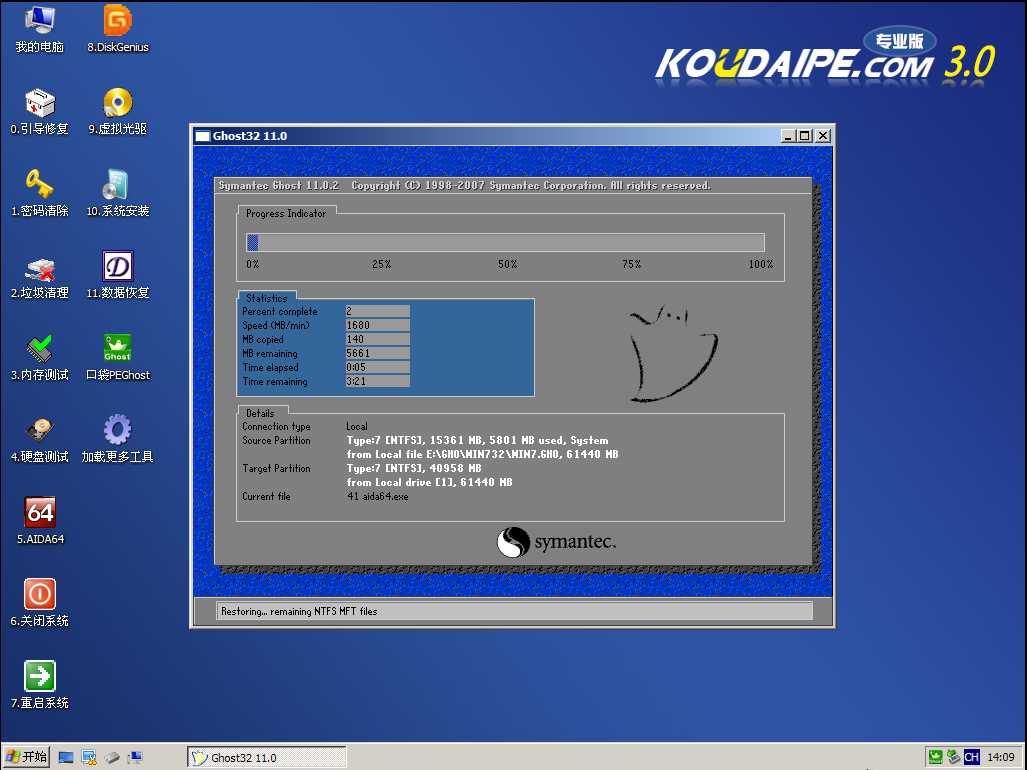
雨林木风ghost win7 x86旗舰版U盘安装教程图十
8、自动还原到100%操作结束后,那么就会出现“信息提示”,说明还原已完成,大家选择“是”按钮。

雨林木风ghost win7 x86旗舰版U盘安装教程图十一
9、点“是”之后,就是进入了雨林木风ghost系统自动安装程序。安装过程会自动识别驱动和自动激活雨林木风win7系统。

雨林木风ghost win7 x86旗舰版U盘安装教程图十二
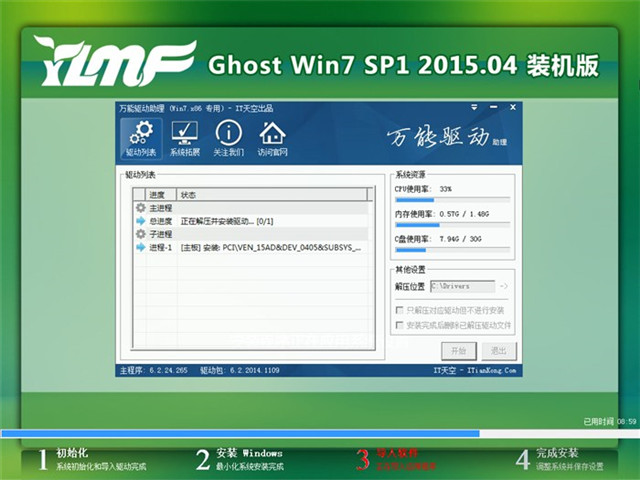
雨林木风ghost win7 x86旗舰版U盘安装教程图十三
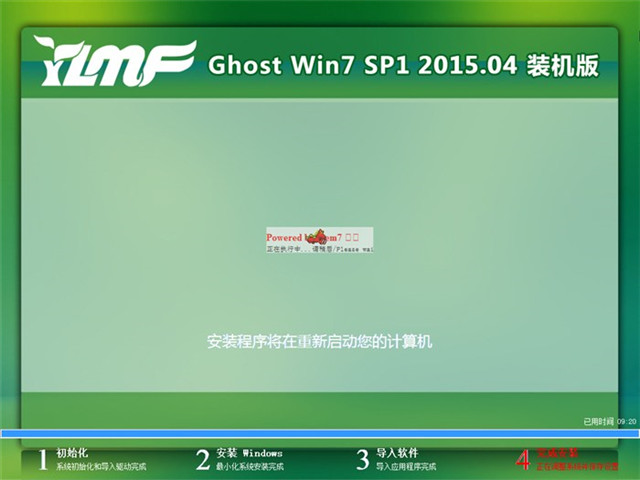
雨林木风ghost win7 x86旗舰版U盘安装教程图十四
10、抽口烟,补个妆的功夫,雨林木风32位win7系统就装好了,安装好的画面如下:
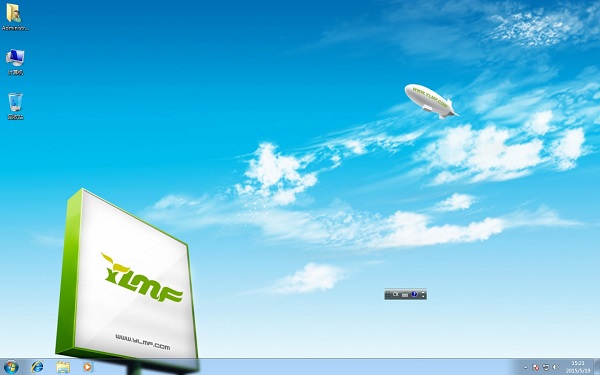
雨林木风ghost win7 x86旗舰版U盘安装教程图十五
以上的全部内容就是windows之家小编为网友们带来的雨林木风ghost win7 x86旗舰版U盘安装教程。小编推荐大家使用雨林木风win7旗舰版系统真的很不错,只要大家亲自使用了雨林木风win7旗舰版系统,就能感受到这个系统带来的魅力。感谢大家观看教程。
猜您喜欢
- 图解新萝卜家园xp系统安装教程..2016-09-19
- win8怎么升级win10,小编告诉你最新解..2017-11-17
- 装机大神告诉你有没有一键重装系统的..2017-03-23
- 小编教你怎么注销qq空间方法..2020-06-24
- 切换win7 64位英文版图文教程..2016-11-05
- 新萝卜家园ghost xp sp3安装步骤..2017-05-21
相关推荐
- 重装系统软件哪些比较好 2020-11-13
- 蜻蜓一键重装系统方法 2017-07-10
- Ghost windows7系统32位破解激活工具.. 2017-05-07
- 小编教你windows7怎么激活 2022-05-17
- 萝卜家园win1064位系统下载 2017-01-29
- U盘装win7系统图文教程 2017-03-05





 系统之家一键重装
系统之家一键重装
 小白重装win10
小白重装win10
 百度地址转换器1.0 单文件免费版 (百度地址获取小工具)
百度地址转换器1.0 单文件免费版 (百度地址获取小工具) IP Net Checker V1.5.2.0 汉化破解版(IP网络检查工具)
IP Net Checker V1.5.2.0 汉化破解版(IP网络检查工具) 寰宇浏览器 v56.1.6.6官方版
寰宇浏览器 v56.1.6.6官方版 萝卜家园Ghost Win7 SP1纯净版32位下载1812
萝卜家园Ghost Win7 SP1纯净版32位下载1812 小白系统Ghost windows XP SP3 纯净版201709
小白系统Ghost windows XP SP3 纯净版201709 XYplorer v12
XYplorer v12 flv下载器(Fl
flv下载器(Fl 系统之家ghos
系统之家ghos 小白系统32位
小白系统32位 电脑公司ghos
电脑公司ghos 远古部落修改
远古部落修改 城堡极速浏览
城堡极速浏览 新萝卜家园gh
新萝卜家园gh XiaMiThife v
XiaMiThife v 萝卜家园 Gh
萝卜家园 Gh 一路捞浏览器
一路捞浏览器 系统之家Win7
系统之家Win7 粤公网安备 44130202001061号
粤公网安备 44130202001061号